Để lọc dữ liệu thực hiện lệnh *DatA.Filter/AutoFillter.DatA.Filter/AutoFilter;DatA.Filter/Advanced Filter;DatA.Filter/Show All;Để giảm bớt một chữ số thập phân ta nháy vào nút lệnh: *CBADNút sắp xếp tăng *ABDCTác dụng của nút lệnh Setup... trên thanh công cụ Print Preview dùng để *Xem trang trướcCanh lề cho văn bảnThiết đặt lề và hướng giấyThay đổi hướng giấyĐể căn thẳng lề phải, thực hiện: *Ctrl + LCtrl + JCtrl + RCtrl + EChọn câu đúng: *Lọc dữ liệu là chọn và chỉ hiển thị các hàng thoả mãn các...
Đọc tiếp
Để lọc dữ liệu thực hiện lệnh *
DatA.Filter/AutoFillter.
DatA.Filter/AutoFilter;
DatA.Filter/Advanced Filter;
DatA.Filter/Show All;
Để giảm bớt một chữ số thập phân ta nháy vào nút lệnh: *
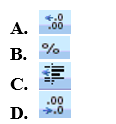
C
B
A
D
Nút sắp xếp tăng *

A
B
D
C
Tác dụng của nút lệnh Setup... trên thanh công cụ Print Preview dùng để *
Xem trang trước
Canh lề cho văn bản
Thiết đặt lề và hướng giấy
Thay đổi hướng giấy
Để căn thẳng lề phải, thực hiện: *
Ctrl + L
Ctrl + J
Ctrl + R
Ctrl + E
Chọn câu đúng: *
Lọc dữ liệu là chọn và chỉ hiển thị các hàng thoả mãn các tiêu chuẩn nào đó
Tất cả câu trên đúng
Để lọc dữ liệu em chọn lệnh Filter
Kết quả lọc dữ liệu sắp xếp lại dữ liệu
Kết quả của hàm sau: =SUM(A1:A3), trong đó: A1= 5; A2=39; A3=52 *
39
96
95
Không thực hiện được
Để hiển thị tất cả các dòng dữ liệu sau khi lọc, em chọn lệnh gì? *
Advanced Filter
Show All
AutoFilter
Sellect All
Trong word, tổ hợp phím CTRL + U có tác dụng : *
Tạo chữ nghiêng
Gạch chân chữ
Sao chép đoạn văn bản
Tạo chữ đậm
Cho hàm =Sum(A5:A10) để thực hiện? *
Tính tổng từ ô A5 đến ô A10
Giá trị lớn nhất của ô A5 và ô A10
Tìm giá trị lớn nhất từ ô A5 đến ô A10
Tính tổng của ô A5 và ô A10
Biểu đồ sẽ được tạo ngay với thông tin ngầm định lúc hộp thoại hiện ra, khi nháy *
Next
Back
Cancel
Finish























 trong nhóm Sort & Filter của dải lệnh Data.
trong nhóm Sort & Filter của dải lệnh Data.

 4. Tô màu nền và kẻ đường biên của các ô tính
4. Tô màu nền và kẻ đường biên của các ô tính